Adjusting security levels in Tor Browser to balance privacy and usability
デフォルトでは、Tor Browser は閲覧データを暗号化することでセキュリティを保護します。 セキュリティや匿名性を損なう可能性のある特定のウェブ機能を無効にすることで、セキュリティをさらに高めることができます。 これを行うには、Tor Browser のセキュリティレベルを上げます。
Security Levels
Tor Browser のセキュリティ設定でセキュリティレベルを上げると、悪用される可能性のあるブラウザーの機能が完全または部分的に無効になります。 これによって、一部のウェブページが正しく機能しなくなる可能性があるので、セキュリティのニーズと必要なユーザビリティを比較検討する必要があります。 セキュリティレベルを調整してブラウザーを再起動すれば、いつでも変更を元に戻すことができます。
既定の保護
- Tor Browser とウェブサイトのすべての機能が有効になります。
- Tor Browser のデフォルトのセキュリティレベルは「既定の保護」です。
強力な保護
- ウェブサイトの悪用されることが多い機能を無効化します。 正常に動作しないサイトが稀にあります。
- HTTPS に非対応のサイトで JavaScript が無効化されます。
- 一部のフォントと数学記号が無効化されます。
- オーディオやビデオ (HTML5 メディア) はクリックすると再生されます。
最大限の保護
- 静的サイトと基本的なサービスに必要な機能だけを許可します。 これらの設定は画像、メディアおよびスクリプトに影響します。
- すべてのサイトで JavaScript が無効化されます。
- 一部のフォント、アイコン、数学記号、画像が無効化されます。
- オーディオやビデオ (HTML5 メディア) はクリックすると再生されます。
Changing the security level
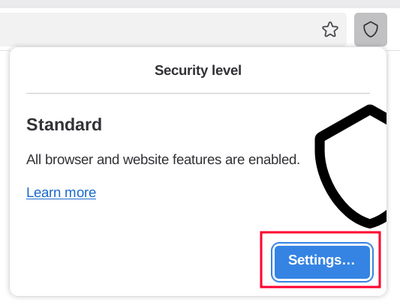
Access Security Level Settings

Save the settings and restart the browser
Security levels disable certain web features that can be used to compromise your security and anonymity. Android 版 Tor Browser は、デスクトップ版 Tor Browser と同じ3つのセキュリティレベルを提供します。 以下の手順でセキュリティレベルを変更することができます:
- お団子のような、ナビゲーションバーの縦に3つ並んだ点 (ケバブメニュー) をタップします。
- 「プライバシーとセキュリティ」セクションまでスクロールダウンし、「セキュリティレベル」をタップします。
- Android 版 Tor Browser のデフォルトのセキュリティレベルは「既定の保護」です。
- 既定の保護、強力な保護、最大限の保護のいずれかのセキュリティレベルを選択します。
- 「保存して再起動」をタップすると、ブラウザーが再起動します。
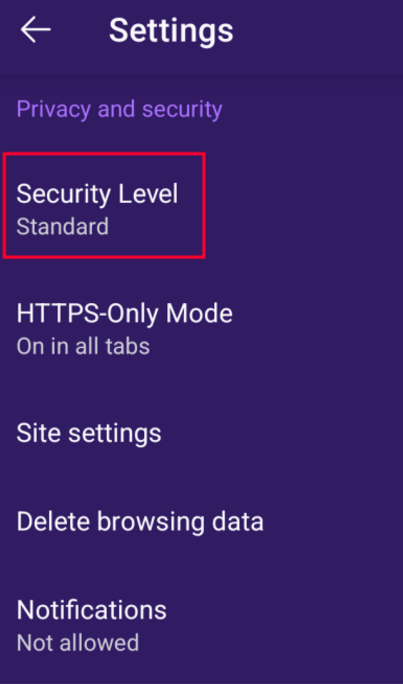
Access Security Level Settings
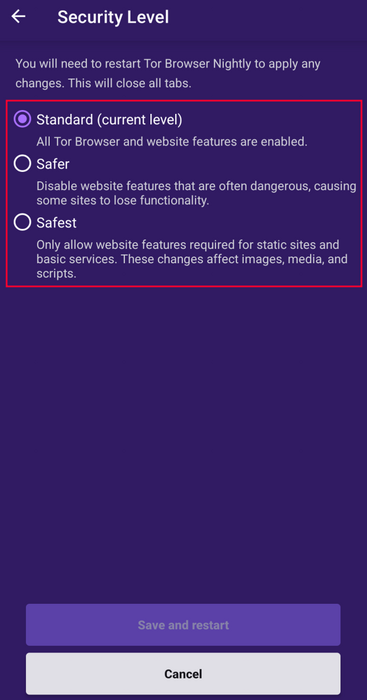
Change the Security Level
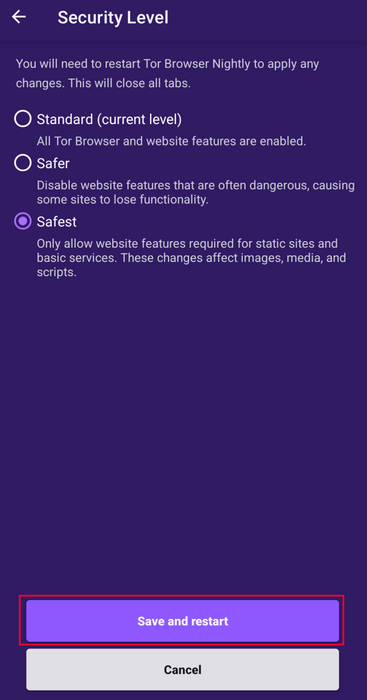
Save the settings and restart the browser

